Prilikom uključivanja u sastanak programa Lync možete odlučiti koju vrstu zvuka želite koristiti te će vam na temelju odabira na raspolaganju biti različite mogućnosti i kontrole zvuka.
Ako koristite zvuk računala (mikrofon i zvučnike), kontrolama pristupite tako da se zadržite na ikoni telefona/mikrofona u sastanku:
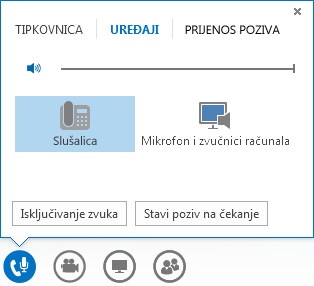
-
Ako ne govorite, kliknite Isključi zvuk.
-
Da biste poziv stavili na čekanje, kliknite gumb Stavi poziv na čekanje.
-
Da biste promijenili audiouređaj, kliknite karticu Uređaji, a zatim odaberite željeni uređaj.
-
Da biste poziv proslijedili nekome drugome, kliknite Proslijedi poziv, a zatim odaberite kontakt kojemu želite proslijediti poziv.
-
Kliknite karticu Telefonska tipkovnica da biste ostvarili interakciju s telefonskim sustavima, npr. unijeli šifru prilikom pozivanja poštanskog sandučića govorne pošte, ako je govorna pošta dostupna.
Savjet: Da biste brzo isključili zvuk, jednostavno kliknite ikonu Mikrofon.
Ako ste koristili značajku Nazovi me (Lync vas nazove) ili ste se u zvuk sastanka uključili telefonom, pritisnite *1 na tipkovnici telefona da biste pristupili sustavu pomoći za sastanak. Zvukom možete upravljati pomoću naredbi tona dodira, kao što su isključivanje zvuka, uključivanje zvuka i druge naredbe.
Napomena: Možete pustiti da vas Lync nazove i postaviti sastanke koji obuhvaćaju detalje za uključivanje pozivom samo ako je za račun konfigurirana značajka konferencija u koje se uključujete pozivom. Detalje o toj postavki zatražite od tehničke podrške na radnom mjestu.










